Cómo guardar una hoja de cálculo como PDF de una página en Excel 2013
Guardar una hoja de cálculo de Excel como PDF es una solución que uso a menudo cuando tengo datos que quiero compartir con otras personas, pero quiero evitar darles la opción de editar fácilmente esos datos. Desafortunadamente, la versión PDF de una hoja de cálculo de Excel tiene los mismos problemas que una hoja de cálculo impresa, y puede terminar con un archivo PDF que contiene varias páginas innecesarias. Por lo tanto, es posible que se encuentre en una situación en la que necesite guardar una hoja de cálculo como PDF de una página en Excel 2013.
Afortunadamente, puede cumplir este requisito ajustando una configuración en el menú Imprimir y guardando el archivo como PDF. Nuestra guía a continuación lo guiará a través del proceso para que tenga un archivo PDF de sus datos que sea fácil de imprimir y compartir con otros.
Cómo ajustar una hoja de cálculo a una página y guardarla como PDF en Excel 2013
Los pasos a continuación le mostrarán cómo ajustar la configuración en su hoja de cálculo para que todo encaje en una página. Luego guardaremos la hoja de cálculo como PDF para que pueda compartirla fácilmente con otras personas o imprimirla nuevamente en ese formato.
Paso 1: abre tu hoja de cálculo en Excel 2013.
Paso 2: haz clic en la pestaña Archivo en la esquina superior izquierda de la ventana.

Paso 3: haga clic en la opción Imprimir en la columna en el lado izquierdo de la ventana.
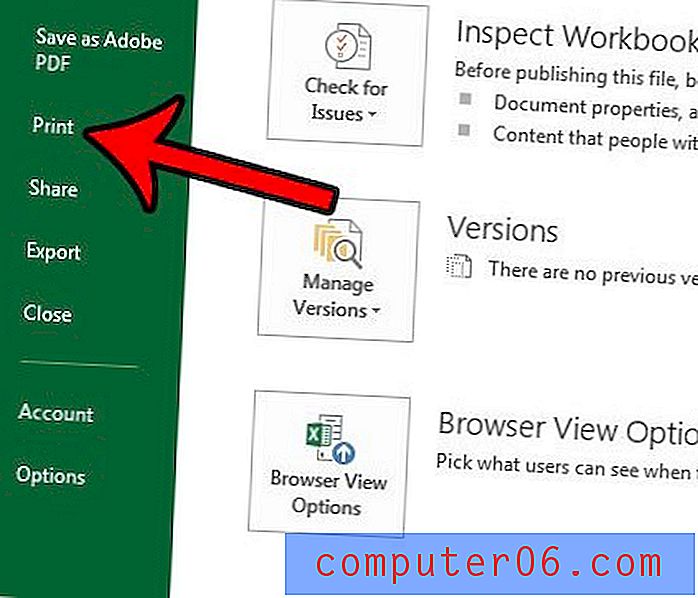
Paso 4: haga clic en el botón Sin escala en la sección Configuración .
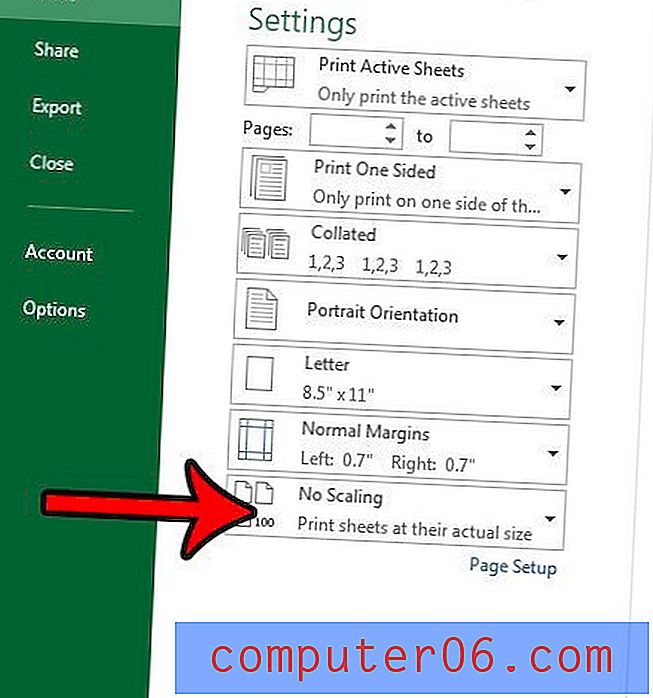
Paso 5: Seleccione la opción Ajustar hoja en una página . Tenga en cuenta que las hojas de cálculo grandes pueden imprimir muy pequeñas con esta configuración. Es posible que tenga mejores resultados con la opción Ajustar todas las columnas en una hoja o Ajustar todas las filas en una hoja .
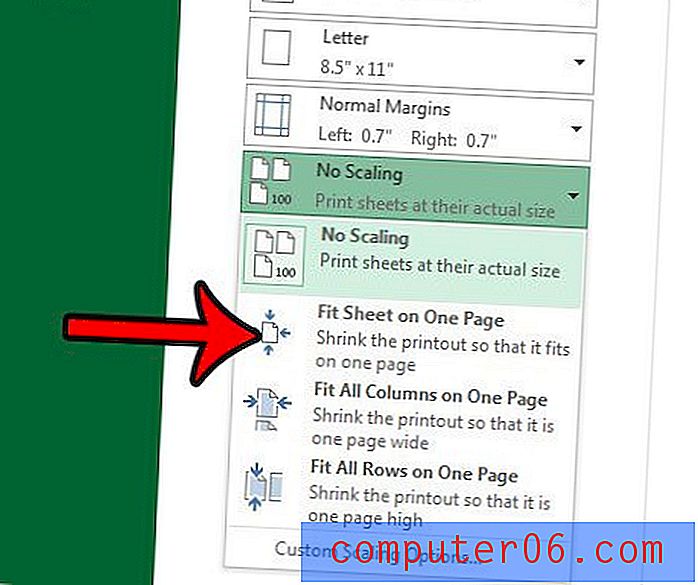
Paso 6: haga clic en la opción Guardar como en la columna izquierda.
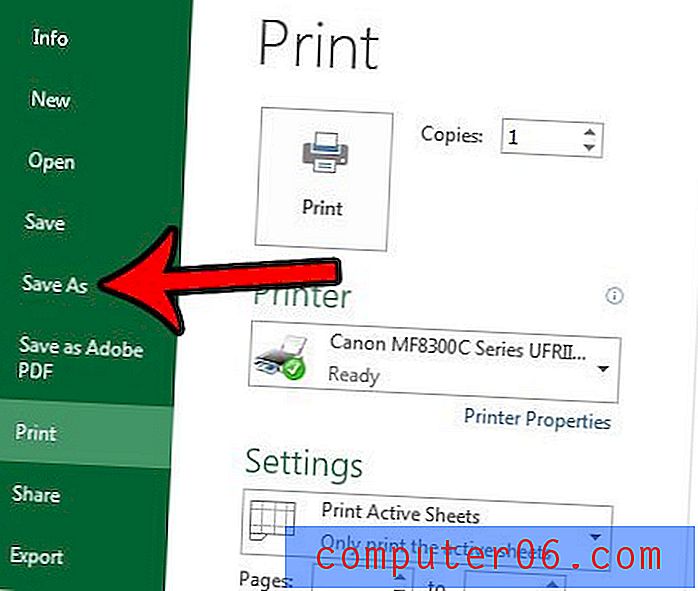
Paso 7: haga clic en el menú desplegable Guardar como tipo, luego seleccione la opción PDF .
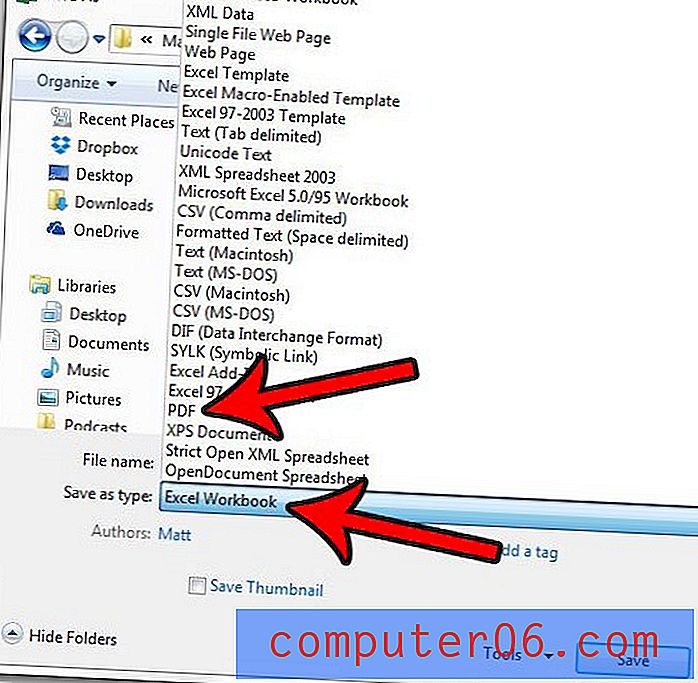
Paso 8: haga clic en el botón Guardar para crear el archivo PDF.
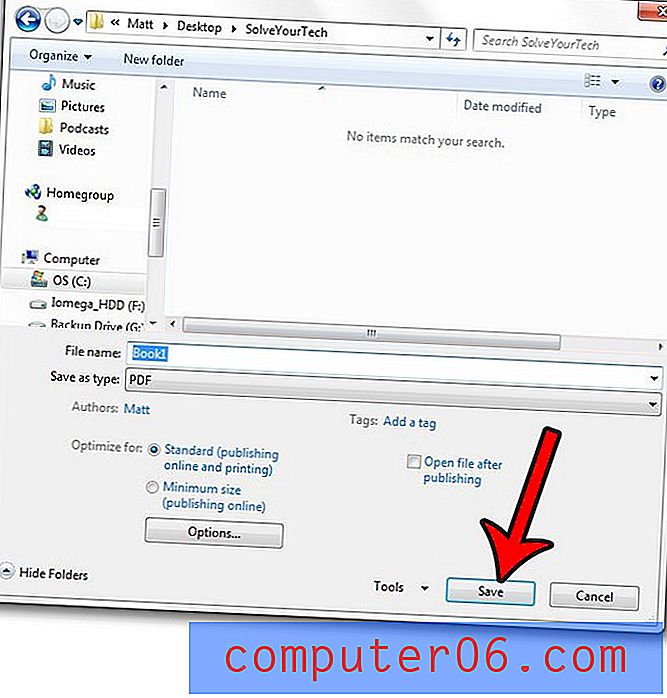
Es posible que las opciones que seleccionó anteriormente no proporcionen los resultados exactos que estaba buscando. En ese caso, consulte nuestra guía de impresión de Excel para ver algunas de las opciones y configuraciones que puede usar para producir un archivo con sus opciones de impresión más optimizadas.



